Adobe Illustrator 7.0
Общие установки перемещения объектов
В разделе General (Основные) диалогового окна Preferences (Установки), которое вызывается командой Preferences (Установки) меню File (Файл), имеются параметры, которые определяют возможности перемещения объектов (рис. 6-1).
Установка флажка Snap to Point (Выравнивать по точкам) обеспечивает «прилипание» перемещаемого объекта к опорным точкам, если этот объект попадает в зону двух пикселов от этих точек. По умолчанию данный флажок установлен.
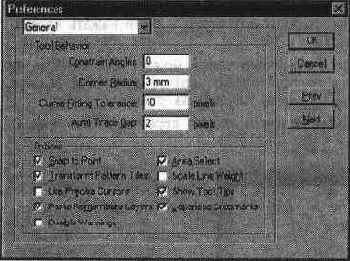
Рис. 6-1.
Установки перемещений в разделе General (Основные) диалогового окна Preferences (Установки)
В поле Constrain Angles (Угол поворота осей) вводится значение угла в градусах, который определяет угол наклона осей Х и Y. Подробную информацию см. в разделе "Вращение осей Х и Y " этой главы.
Установка флажка Transform Pattern Tiles (Трансформировать образы) обеспечивает трансформацию и декоративных заливок в соответствии с трансформацией самого объекта, например, масштабирование, вращение, перекос и так далее. Более подробные сведения об этом см. в главе 9.
В разделе Keyboard Increments (Клавиатурная настройка) (рис. 6-2) диалогового окна Preferences (Установки) в поле Cursor Key (Перемещение курсора) определяется расстояние, на которое перемещается выделенный объект при однократном нажатии клавиш управления курсором. Допустимый диапазон перемещения от 0 до 457,19 мм. По умолчанию принято расстояние в 1 пункт.
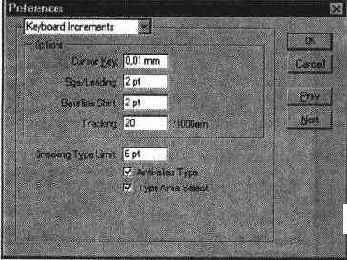
JPnc. 6-2. Раздел Keyboard Increments (Клавиатурная настройка) диалогового окна Preferences (Установки)
Для перемещения объекта с помощью клавиш управления курсора следует его выделить (это касается и нескольких объектов), а затем нажать клавишу соответствующего направления.
При «перетаскивании» объекта с помощью мыши можно обеспечивать направление перемещения строго по горизонтали или по вертикали (а также направления, кратного 45 градусам), если удерживать клавишу <Shift>.
Если на новом месте необходимо получить копию перемещаемого объекта, то следует удерживать клавишу <Alt> (рис. 6-3).
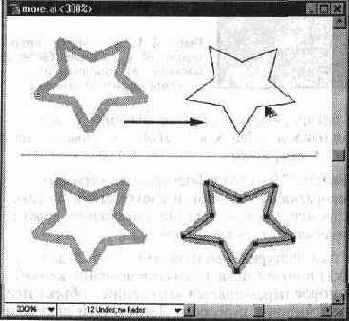
Рис. 6-3.
Перемещение объекта с нажатой клавишей <Alt> позволяет получить его копию
Для того чтобы переместить объект на требуемое расстояние, следует воспользоваться командой Move... (Перемещение...) меню Object/Transform (Объект/Трансформирование), которая выводит на экран соответствующее диалоговое окно (рис. 6-4).
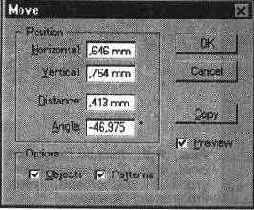
Рис. 6-4.
Диалоговое окно Move (Перемещение)
В диалоговом окне отображаются результаты предыдущего перемещения или измерения.
Поле Position (Позиция) предназначено для установки параметров перемещения. В полях Horizontal (По горизонтали) и Vertical (По вертикали) вводятся значения перемещения объекта по горизонтали и вертикали в диапазоне от —3048,000 мм до 3048,000 мм: положительные значения обеспечивают перемещение объекта вправо и вверх, а отрицательные — влево и вниз.
Помимо этого можно задать расстояние в диапазоне от —4310,591 мм до 4310,591 мм и угол перемещения в градусах. Для этого используются поля Distance (Расстояние) и Angle (Угол). Значение угла отсчитывается от горизонтальной оси против часовой стрелки с положительным, а по часовой стрелке — с отрицательным знаками.
При введении положительного значения в диапазоне от 180 до 360 градусов программа автоматически пересчитывает его в соответствующее отрицательное значение (например 270 градусов соответствует —90 градусам).
